
Содержание
- Диспетчер списка файлов
- Редактор каталогов
- Нет ошибок, нет стресса - ваше пошаговое руководство по созданию изменяющего жизнь программного обеспечения без разрушения вашей жизни
- Православный файловый менеджер
- Пространственный файловый менеджер
- Навигационный файловый менеджер
- 3-D файловый менеджер
- Заключение

Источник: Николасмениес / Dreamstime.com
вынос:
Существует множество типов управления файлами, каждый из которых имеет свои особые свойства.
Если у вас есть компьютер, вы работаете с файлами, независимо от того, насколько сильно облачные вычисления пытаются скрыть этот факт. В конце концов, Google Drive и Dropbox - это не что иное, как онлайн-файловые менеджеры. Когда большинство людей думают о файловых менеджерах, они склонны думать о Windows Explorer или Mac OS X Finder, но на самом деле существует множество других способов управления файлами. В этой статье мы рассмотрим несколько способов управления файлами практически для любого рабочего стиля.
Диспетчер списка файлов
Простейшим видом файлового менеджера был бы менеджер списка файлов. Он просто показывает список файлов, как следует из названия. Этот стиль файлового менеджера позволяет вам просматривать файлы по определенным атрибутам, таким как размер файла, дата изменения и имя.
Этот стиль файлового менеджера дебютировал с FList на IBM Conversational Monitor System. В дополнение к списку файлов, он позволяет выполнять основные операции, такие как копирование и удаление.
Большинство оболочек командной строки, таких как командная строка Windows, оболочки PowerShell и Unix, являются де-факто файловыми менеджерами, позволяющими перемещаться по дереву каталогов. Хотя некоторые из команд управления файлами являются внешними программами, их достаточно много. Команда «cd» для изменения каталогов в оболочках Unix обычно реализуется как встроенная команда.
Это быстрее, чем вызов внешней программы за счет некоторой памяти. Поскольку системы Unix исторически работали на мощных компьютерах, память была меньшей проблемой. Современные оболочки имеют множество встроенных команд, так как большинство машин в наши дни имеют более чем достаточно оперативной памяти для их хранения.
Редактор каталогов
Редактор каталогов работает немного иначе, чем оболочка. Как следует из названия, он показывает список каталогов, который затем можно редактировать, как в редакторе. Разница лишь в том, что вместо сохранения файла вы фактически вносите изменения в дерево каталогов.
Хотите удалить файл? Просто удалите строку, сохраните, и она исчезла. Хотите создать каталог? Просто добавьте в другую строку. Вы также можете изменить разрешения, отредактировав их.
Редактор каталогов может представлять собой отдельную программу, такую как Dired, изобретенную в Стэнфорде в 1970-х годах. Он также может быть частью редактора. Реализация Dired в GNU Emacs особенно известна.
Нет ошибок, нет стресса - ваше пошаговое руководство по созданию изменяющего жизнь программного обеспечения без разрушения вашей жизни
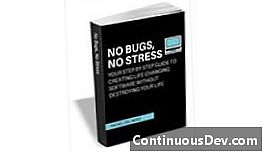
Вы не можете улучшить свои навыки программирования, когда никто не заботится о качестве программного обеспечения.
Православный файловый менеджер
Другой стиль файлового менеджера стал популярным в 80-х годах: православный файловый менеджер. Этот стиль файлового менеджера характеризуется отображением, разделенным на две панели. Они обычно показывают дерево каталогов. Вы можете видеть два разных места иерархии одновременно, что может быть полезно. Вы можете показать другую информацию, такую как атрибуты файла или предварительный просмотр файла в одной панели, при этом просматривая дерево каталогов в другой.
Norton Commander, выпущенный в 1986 году, популяризировал этот стиль файлового менеджера. Несмотря на то, что Windows затмила ортодоксальный файловый менеджер, у них все еще есть культ. Midnight Commander - это порт для систем на базе Linux и Unix, а также Windows. (Вы также можете получить его как часть Cygwin, если хотите использовать Linux-систему в системе Windows.)
Пространственный файловый менеджер
Теперь мы попадаем в современный мир графических файловых менеджеров. Одним из ранних стилей графического файлового менеджера является пространственный файловый менеджер. Пространственный файловый менеджер показывает значки и папки, которые люди ожидают от современных файловых менеджеров, но выделяет одно окно для одной папки в дереве каталогов.
Например, ваша папка документов будет одним окном, и если вы откроете подпапку, то это, в свою очередь, откроет ее собственное окно.
Macintosh Finder популяризировал этот стиль и перенес его на BeOS Tracer (что неудивительно, поскольку Be был основан бывшим руководителем Apple). Файловый менеджер Nautilus, также разработанный частью оригинальной команды Mac, перенес его в Unix-подобные системы как часть рабочего стола GNOME.
В то время как пространственные файловые менеджеры просты для понимания, недостатком является то, что все эти окна могут создавать много беспорядка.
Навигационный файловый менеджер
Навигационный файловый менеджер - это тот тип, который знаком большинству людей. И современная Mac OS X Finder, и Windows File Explorer основаны на этой парадигме. В этом стиле одно окно представляет местоположение в каталоге файлов. Пользователи могут перемещаться вверх и вниз по дереву, хотя есть способы быстро добраться до важных мест.
3-D файловый менеджер
Были некоторые попытки 3-D файловых менеджеров. Один из самых известных был показан в фильме парк Юрского периодагде один из главных героев должен найти файл, чтобы запереть дверь, чтобы препятствовать проникновению велоцирапоров, получая классическую строку «Это система Unix. Я знаю это».
Сцена показала, что Лекс Мерфи ориентируется в трехмерном представлении дерева каталогов на рабочей станции SGI. Верьте или нет, это была настоящая программа.
Учитывая, что такого рода файловые менеджеры довольно хитры и что обычные файловые менеджеры гораздо быстрее, трехмерные файловые менеджеры остаются любопытством.
Заключение
У каждого из этих файловых менеджеров есть свой стиль, свои причуды, преимущества и недостатки - нет единого «лучшего». Тем не менее, файловый менеджер, который лучше всего подходит для вас, зависит от вас - вашего бизнеса, вашего индивидуального стиля работы, а также от того, какие типы файлов вы используете и как вы их используете. Независимо от того, как вам нравится работать с вашими файлами, есть файловый менеджер, который подходит вашему стилю.